Habrá muchos casos en los que sea útil saber qué se ha impreso desde una determinada computadora. Podrás enterarte de todo lo que estás a punto de imprimir y también sabrás cómo ver lo que ya imprimiste ya sea reciente o hace mucho tiempo.

También puede verificar si alguien más ha estado imprimiendo desde su computadora sin su permiso.
¿Cómo acceder a su cola de impresión?
Ver su cola de impresión le permite ver el documento que está a punto de imprimir. Esto resulta útil si cree que ha enviado accidentalmente el archivo incorrecto a la cola de impresión.
Si envió el archivo incorrecto a su lista de impresión, terminará perdiendo tiempo, tinta y papel. ¿La solución? Verifique su cola de impresión para estar 100% seguro.
- Primero, presione el botón de Windows y busque impresoras y escáneres. Una vez que aparezca, ejecuta esto.
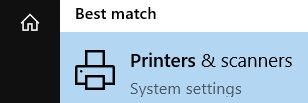
- Ahora busque la lista de dispositivos de impresión.
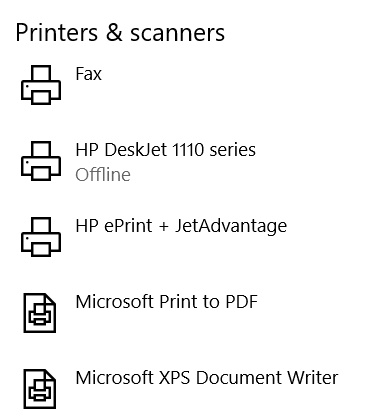
- Luego seleccione el nombre de su impresora. Haga clic en él para abrir un menú justo debajo de él. Luego elija abrir cola.
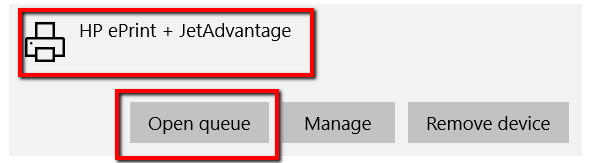
- Una vez que haga clic en abrir cola, aparecerá una ventana. Allí, verá una lista de lo que está a punto de pasar por su impresora. También podrá ver un trabajo de impresión reciente.
La cola de impresión le proporciona toda la información que necesita sobre los documentos que están y estaban en su cola. Esto incluye el nombre del documento, el estado Y el tamaño .
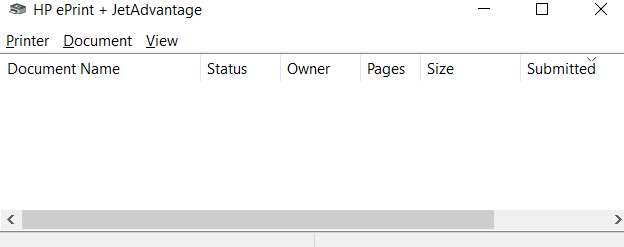
¿Cómo ver su historial de impresión reciente?
Aunque la cola de su impresora le permite ver trabajos de impresión, se limita a documentos recientes. Si desea un registro completo de todos los documentos impresos recientemente, no tiene suerte. No puede contar con la cola de sus impresoras para esto.
Pero afortunadamente, hay una solución. En lugar de ir a la cola de impresoras, puede dirigirse al administrador de eventos.
- Primero, presione la tecla de Windows, busque ejecutar y luego inicie la aplicación.
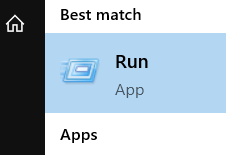
- Escriba eventvwr.msc. Luego haga clic en aceptar. Hacer esto confirmará la acción y ejecutará la tarea.
Esto otorga acceso al visor de eventos. Este programa le permite a usted (ya todos los administradores y usuarios de su computadora) acceder a los registros de eventos en una máquina remota.
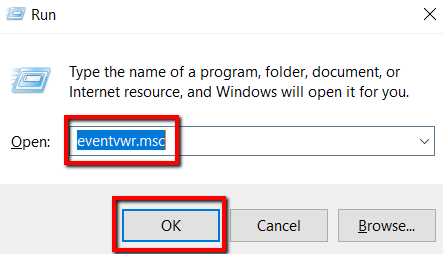
Mientras usa ejecutar es fácil, hay una alternativa. Eso es para iniciar el visor de eventos directamente desde el menú de inicio.
- Presione la tecla de Windows, busque el programa y presione enter.
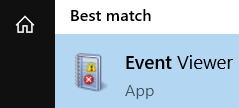
- Allí, seleccione registros de aplicaciones y servicios.
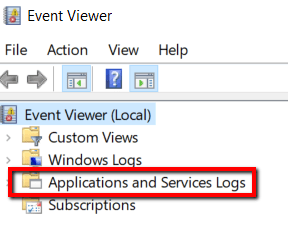
- El siguiente paso es seleccionar Microsoft. Entonces ve con Windows.
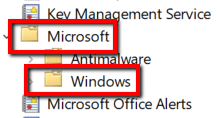
- Una vez que expanda Windows, revelará muchos elementos. Afortunadamente, esta lista está ordenada alfabéticamente y, por lo tanto, facilita la búsqueda. Desplácese hacia abajo hasta P y busque PrintService . Luego seleccione esta opción.
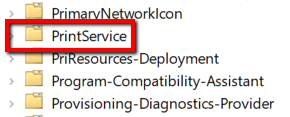
- Elija operativo. Haga clic derecho sobre él y, desde la selección, vaya a Propiedades.
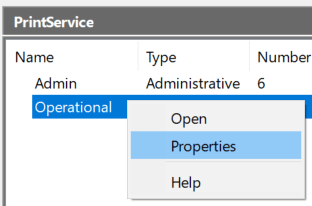
- Allí, ve a la pestaña general. Busque habilitar registro. Al lado hay un recuadro que permite registrar la información relevante.
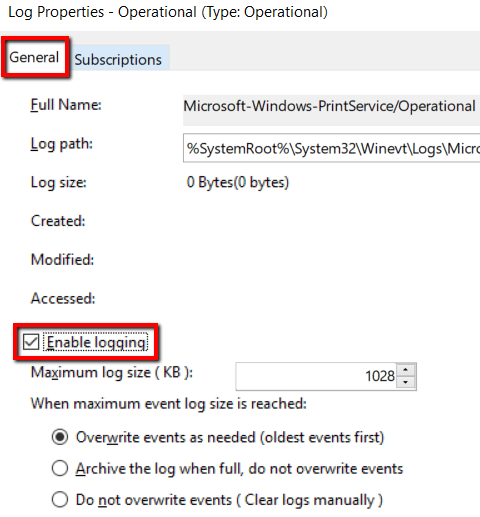
- Una vez que haya terminado, haga clic en aplicar. Luego presione aceptar para guardar los cambios y cerrar la ventana.
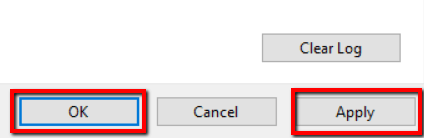
A partir de este momento, tendrá un registro de futuros trabajos de impresión. En cualquier momento que desee, puede ver este registro.
- Para verlo en acción, simplemente inicie la carpeta PrintService. Haga clic con el botón derecho en él y seleccione abrir registro guardado.
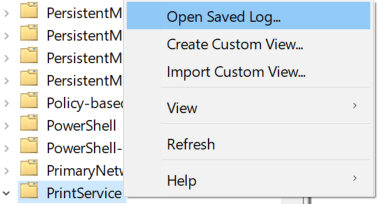
- Una vez que abra esto, verá una lista de registros desde el momento en que habilitó el registro. O simplemente puede iniciar el visor de eventos y seleccionar abrir registro guardado.
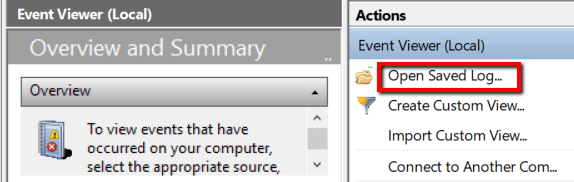
¿Cómo verificar su historial de impresión?
Permitir que su sistema registre futuros trabajos de impresión es una función útil. Pero, ¿y si quieres mirar hacia atrás en lo que ya has impreso desde el principio de los tiempos?
Si está en Windows 10, no será un problema. Solo sigue estos sencillos pasos.
- Primero, presione el botón de Windows e inicie impresoras y escáneres.
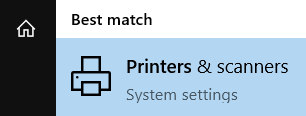
- Allí, desplácese hacia abajo hasta la configuración relacionada Sección. A continuación, debe iniciar las propiedades del servidor de impresión.
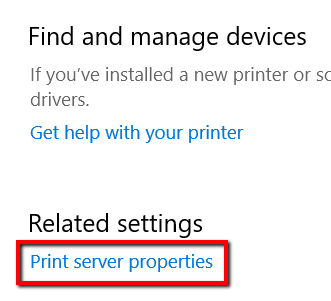
- Desde allí, seleccione la pestaña avanzado.
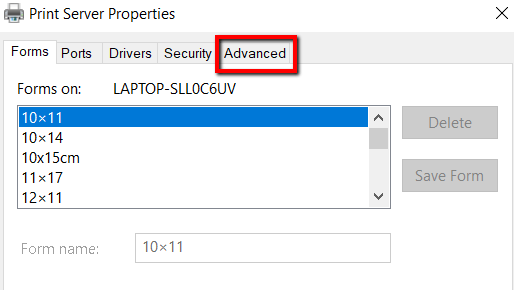
- En esta pestaña, puede verificar su carpeta de spool. También debes marcar las casillas que dicen lo siguiente: Mostrar notificaciones informativas para impresoras locales y mostrar notificaciones informativas para impresoras de red.
- Para guardar los cambios, haga clic en aplicar. Ahora, seleccione aceptar.
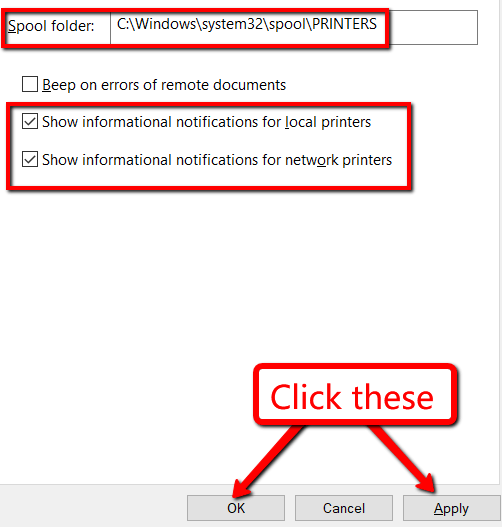
- Para asegurarse de que todos los cambios que aplicó surtan efecto, reinicie su computadora.








